很多小伙伴之所以喜欢使用Wps软件来对表格文档进行编辑,就是因为wps软件中的功能十分的丰富,能够满足我们对于表格文档的各种编辑需求。有的小伙伴想要快速筛选中表格文档某一列中的所有负数数据,但又不知道该怎么进行设置。其实很简单,我们只需要先打开筛选工具,然后在筛选的菜单列表中打开“数字筛选”和“小于”选项,最后在弹框的小于框内输入“0”,再点击确定选项即可。有的小伙伴可能不清楚具体的操作方法,接下来小编就来和大家分享一下WPS excel表格快速筛选出负数的方法。

2、第二步,进入表格文档页面之后,我们在该页面中选中数据标题所在行,然后打开“数据”工具
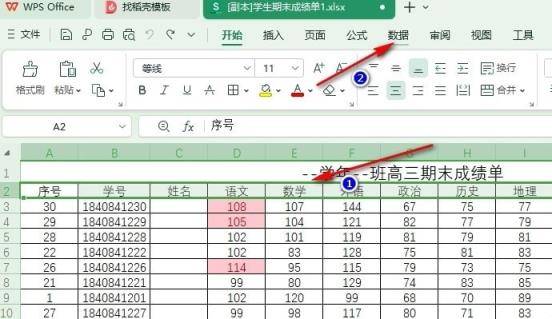
3、第三步,在数据工具的子工具栏中,我们找到“筛选”工具,点击该工具,再在下拉列表中点击“筛选”选项
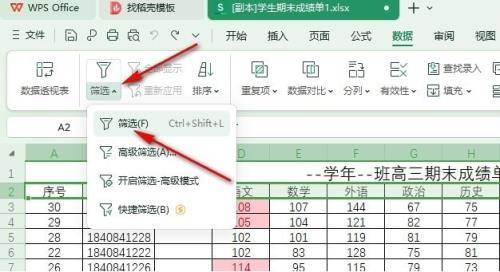
4、第四步,打开筛选工具之后,我们在需要筛选的数据标题处点击三角图标,然后在菜单列表中打开“数字筛选”选项
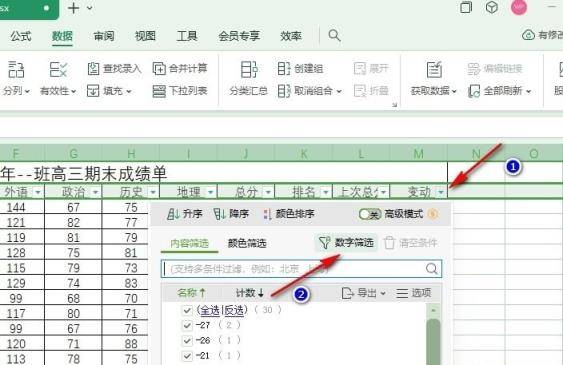
5、第五步,打开“数字筛选”选项之后,我们在菜单列表中找到“小于”选项,点击打开该选项
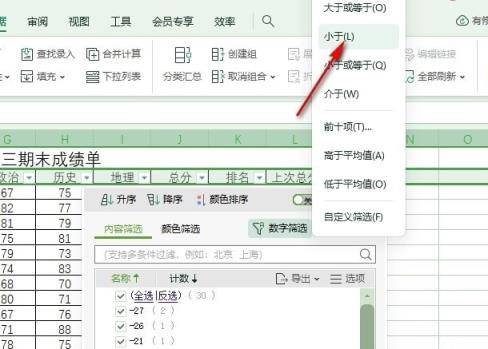
6、第六步,进入自定义自动筛选方式的弹框页面之后,我们在“小于”的框内输入“0”,然后点击“确定”选项即可
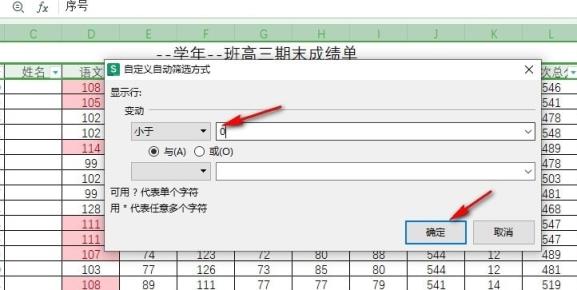
7、第七步,点击确定选项之后,我们就能看到表格文档该列中的所有负数都自动显示出来了
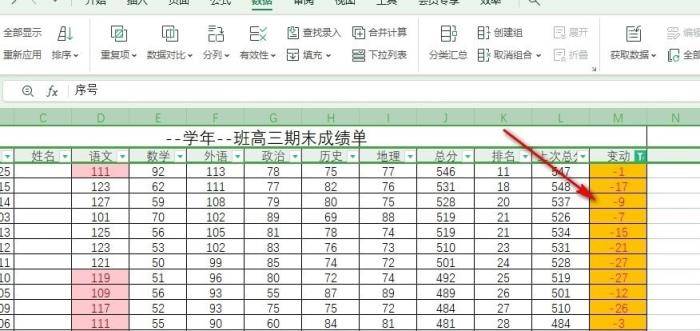
以上就是小编整理总结出的关于WPS Excel表格快速筛选出负数的方法,感兴趣的小伙伴快去试试吧。